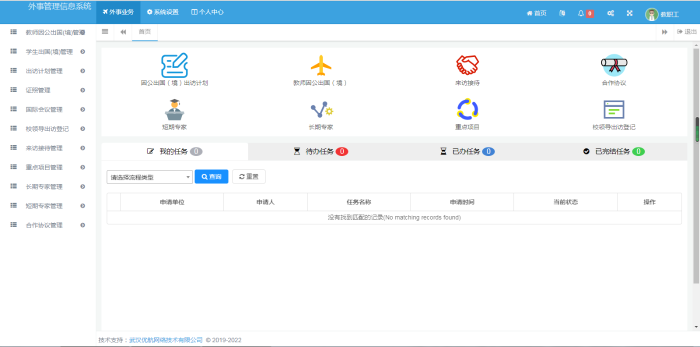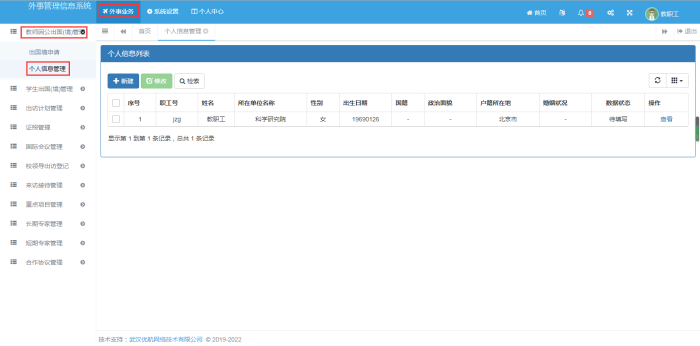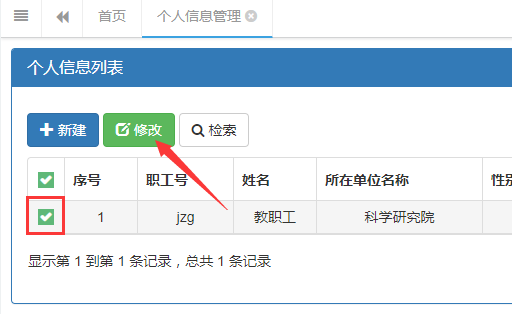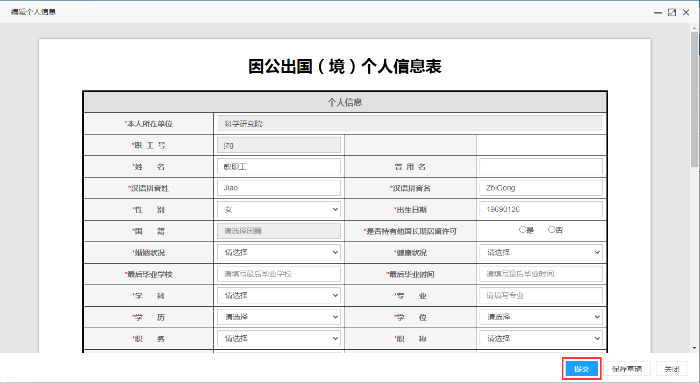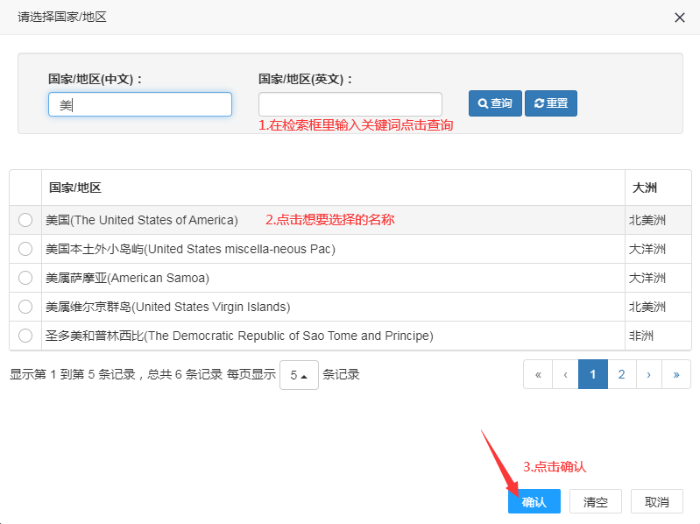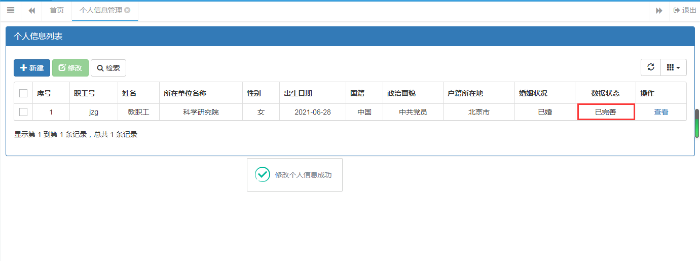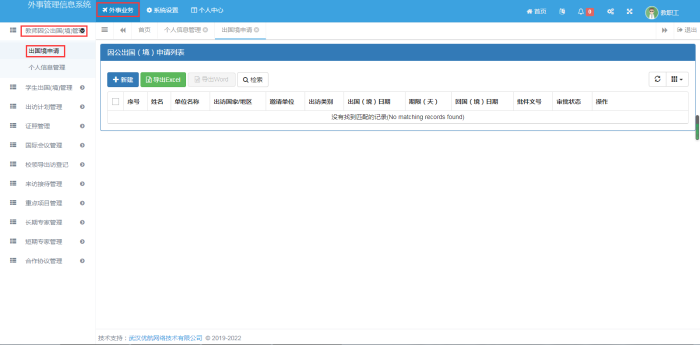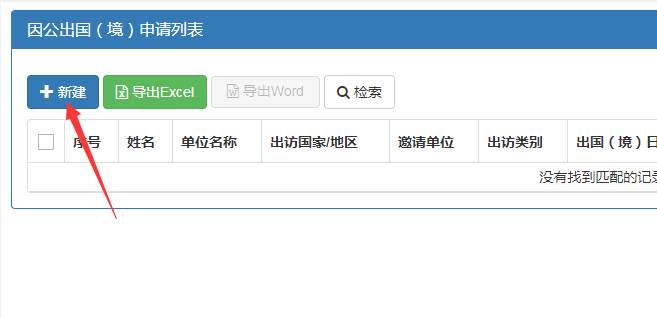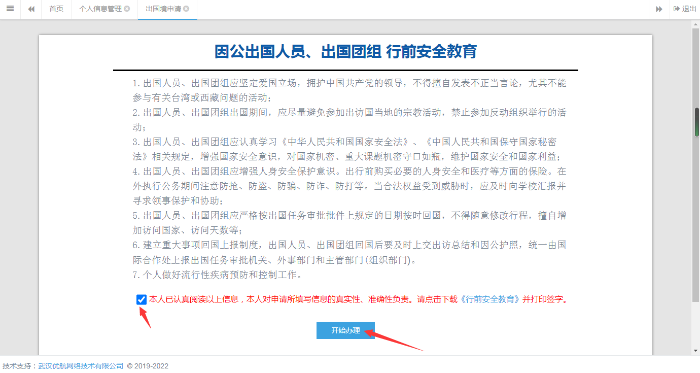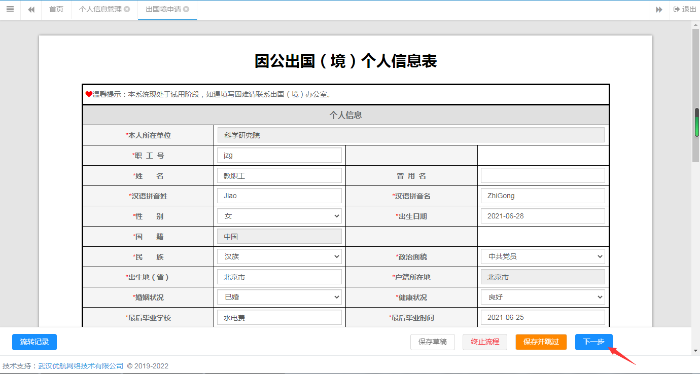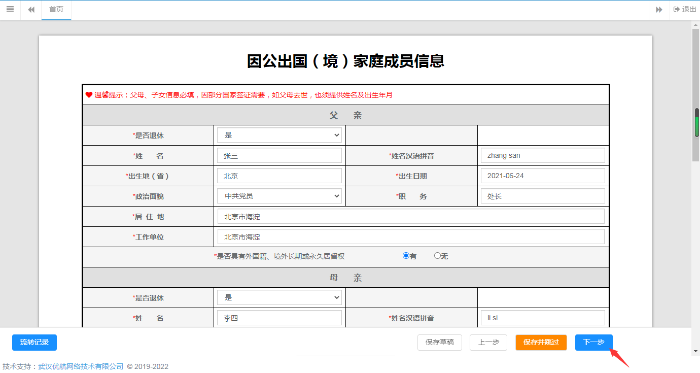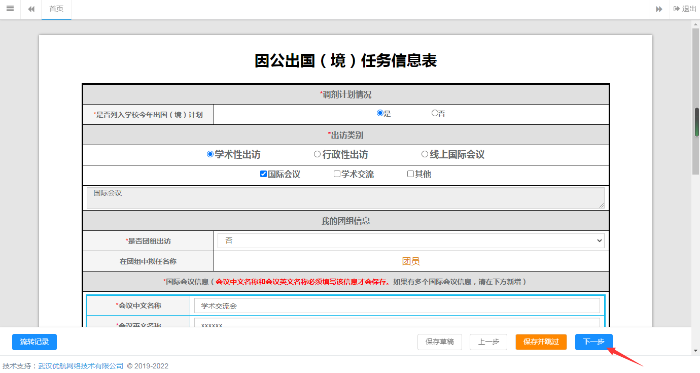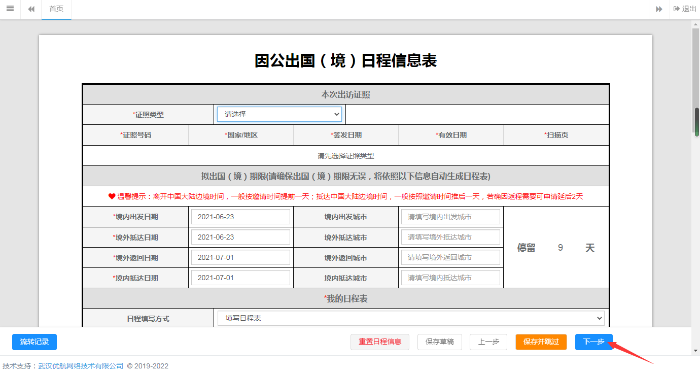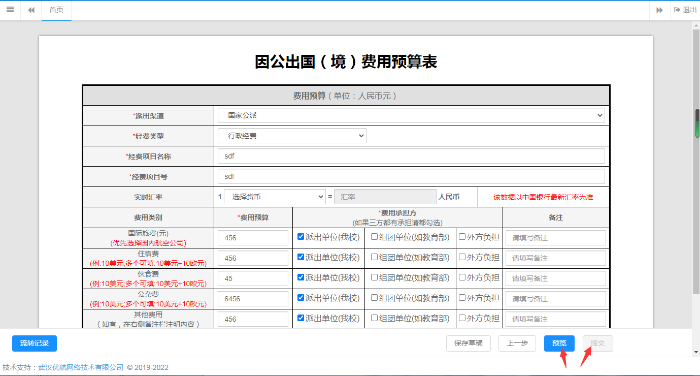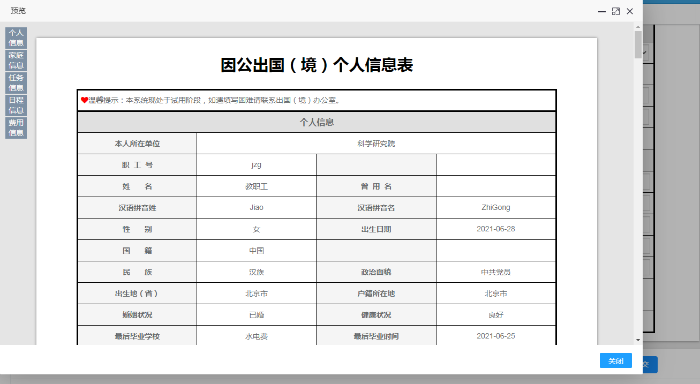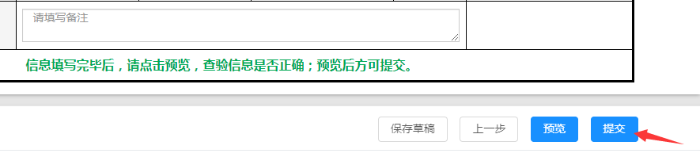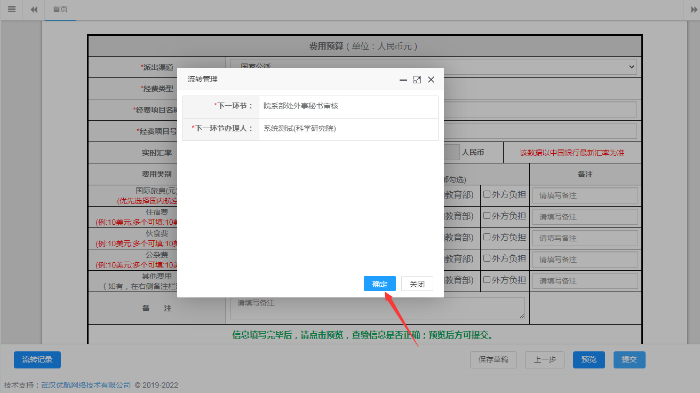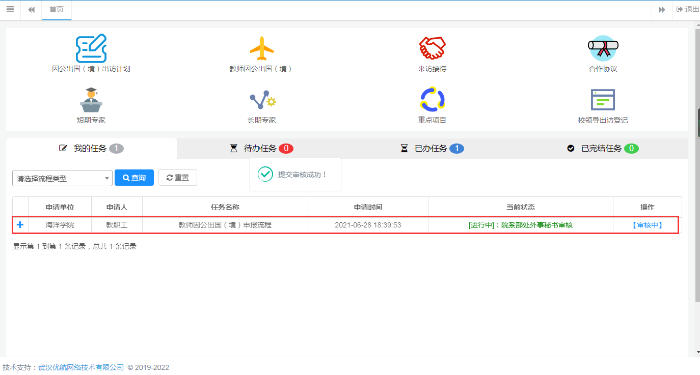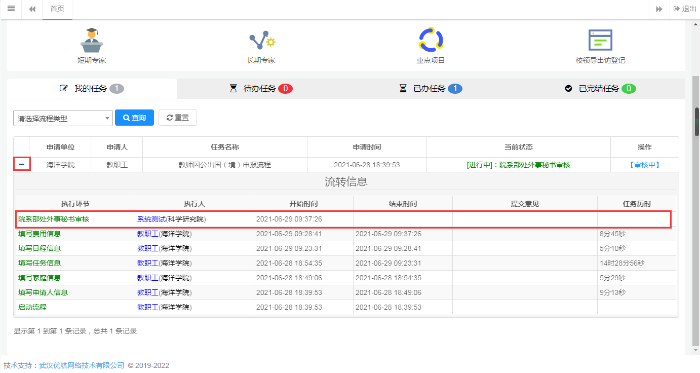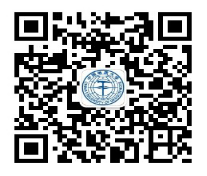以下为教师因公出国(境)信息填报操作手册,请各位老师认真阅读并按照填报操作手册进行填写:
中国地质大学(北京)
教师出国
填报操作手册
一、登录系统
1、打开浏览器访问网址:http://202.204.105.139/cugb/a/login
兼容浏览器:谷歌浏览器、360安全浏览器极速模式、360极速浏览器。
推荐使用:谷歌浏览器。
2、点击外事信息管理平台登录页上统一身份认证的登录按钮,进入统一身份认证登录界面,输入用户名和密码进行登录
3、登录进入外事信息管理系统界面
4、点击功能菜单外事业务===>教师因公出国(境)管理===>个人信息管理,进入个人信息列表
5、如果列表里有自己的个人信息记录,就勾选并点击修改完善自己的个人信息;如果列表是空的,就点击新建提交自己的个人信息(个人信息只有第一次填报需要完善,之后的出国申报系统会自动拉取已完善的个人信息)
6、个人信息表填写完善后,点击提交
表单控件填写方式:
1.弹窗选择,如所在单位、国籍、户籍所在地等,点击输入框弹出窗口
2.添加多行,如十年内出访记录、国际经历参与度、他国(地区)证照信息等,点击绿色加号为在后面多添加一行;点击红色减号为删除当前行
3.表单验证,表单没有填写完善时点击提交会弹出验证提示,并将需要完善的填写项标红
7、提交保存后,如果数据状态为已完善,则说明个人信息填完了
8、点击功能菜单外事业务===>教师因公出国(境)管理===>出国境申请,进入因公出国(境)列表
9、点击新建
10、进入行前安全教育须知页面,阅读后点击《行前安全教育》下载行前安全教育文档,并打印签字;之后勾选确认并点击开始办理
11、此时出国境申请流程已经发起了,并进入了填写表单阶段,首先看到的是个人信息表,系统自动拉取了前面完善的个人信息,这里只需确认一下信息无误就可以点击下一步
12、如果个人信息里国籍为中国,则会进入家庭成员信息表,填写完点击下一步到任务信息表,如果不是则直接到任务信息表
13、进入任务信息表,填写完点击下一步
14、进入日程信息表,填写完点击下一步
15、进入费用预算表,填写完点击预览检查信息是否无误,然后点击提交
此时,确认外事秘书是否正确,如果有误联系学院外事秘书重新配置审核人,如果无误点击确定
16、至此,出国境申请填报完成,申请进入审核阶段
17、通过点击任务栏左边的加号展开流程流转记录,可以查看各审核步骤的审核情况,审核阶段保持通信流畅,注意留意邮件短信提醒